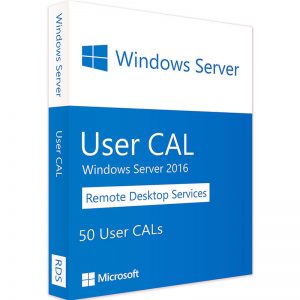Đã bao giờ bạn rơi vào tình huống đang làm việc say mê, gõ từng dòng văn bản hay làm báo cáo Excel thật chỉnh chu… rồi bỗng nhiên, Office 2016 báo lỗi không lưu được file? Một cảm giác “đứng hình” không thể tả nổi! Đừng lo, đây là một lỗi khá phổ biến, và có nhiều cách để khắc phục nhanh chóng, không cần phải là dân kỹ thuật cao siêu mới làm được đâu.
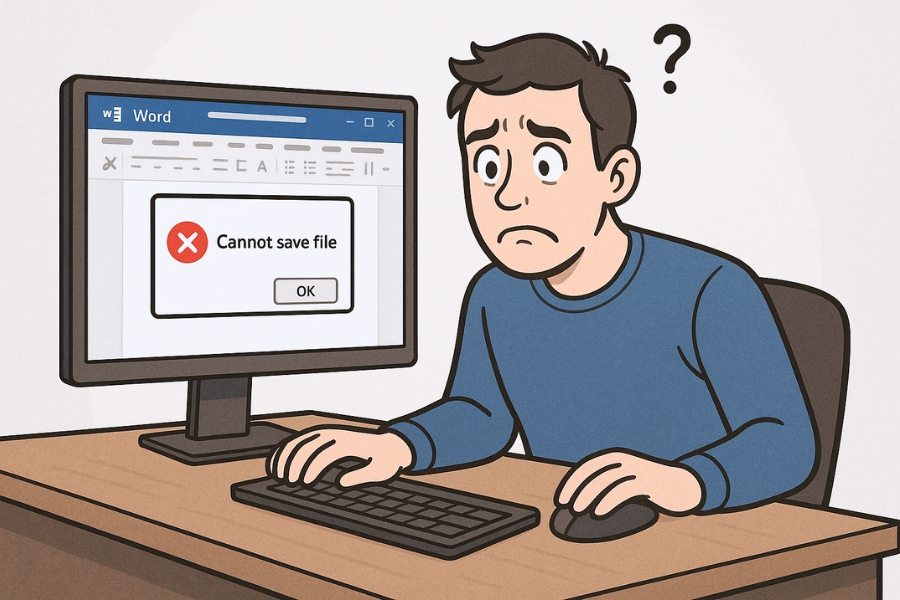
Hiểu đúng về lỗi “Office không lưu được file”
Trước tiên, hãy nói rõ: lỗi “không lưu được file” trong Office 2016 có thể xuất hiện ở Word, Excel, PowerPoint… và có nhiều nguyên nhân khác nhau. Đôi khi, phần mềm chỉ “khó ở” một chút vì bạn chưa cập nhật, hoặc file đang được mở ở nơi khác. Nhưng cũng có lúc nguyên nhân nằm ở những thứ phức tạp hơn, như quyền truy cập, lỗi add-in, hoặc thậm chí là… xung đột giữa Office và phần mềm diệt virus!
Và điểm khiến người ta phát điên là — không phải lúc nào Office cũng nói rõ “vì sao” nó không lưu được. Có khi chỉ báo một dòng khô khốc:
“Word cannot save this file due to a file permission error.”
Nghe thì tưởng đơn giản, nhưng tra ra thì cả chục nguyên nhân có thể dính dáng. Vậy nên, ta cần bình tĩnh, từng bước xử lý.
Kiểm tra những thứ cơ bản trước đã
Có nhiều người gặp lỗi này, nhưng lại quên mất việc đơn giản nhất: xem thử mình đang lưu file ở đâu. Bạn đang cố lưu file vào ổ đĩa mạng, USB, hoặc thư mục chỉ đọc (read-only) ư? Thử lưu ra Desktop xem sao. Nhiều trường hợp chỉ vậy là xong ngay.
Ngoài ra, hãy chắc rằng:
-
Ổ cứng hoặc USB của bạn không bị đầy.
-
File không đang được mở bởi người khác (nếu dùng chung qua mạng nội bộ).
-
Đường dẫn file không quá dài – Windows đôi khi “dị ứng” với tên file dài ngoằng.
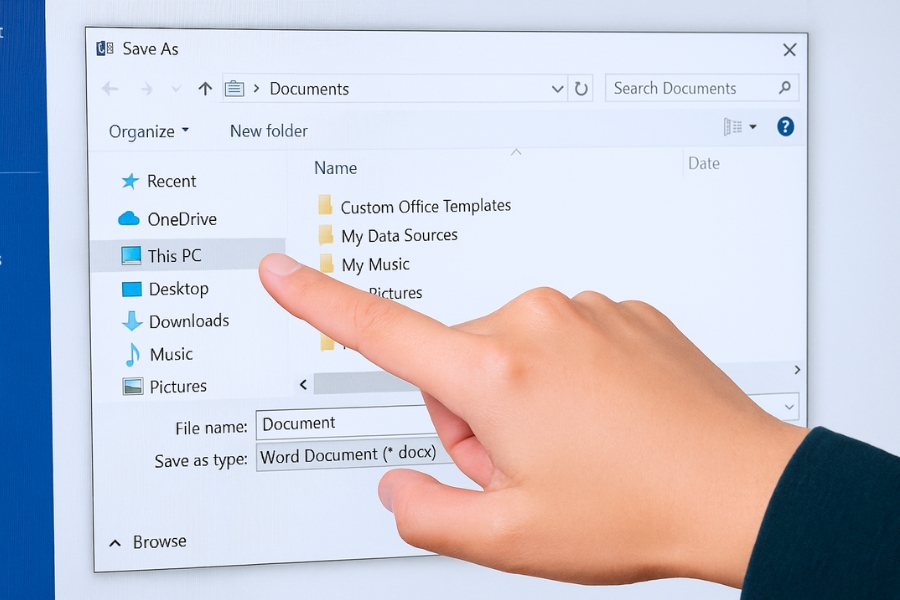
Nếu sau khi thử mấy cách cơ bản mà vẫn không được, ok, ta sẽ “đi sâu” hơn một chút.
Tắt các Add-in “nghi ngờ”
Add-in trong Office giúp ta làm việc nhanh hơn, nhưng đôi khi lại là thủ phạm. Một add-in lỗi có thể khiến Office hoạt động không ổn định, đặc biệt là trong quá trình lưu file.
Hãy thử:
-
Mở Word hoặc Excel.
-
Chọn File > Options > Add-ins.
-
Ở cuối cửa sổ, chỗ “Manage: COM Add-ins”, nhấn Go…
-
Bỏ chọn tất cả add-in, sau đó Restart lại Office.
Nếu sau đó bạn lưu được file, bingo! Một add-in nào đó chính là “kẻ phá rối”.
Kiểm tra quyền truy cập thư mục
Một số người dùng gặp lỗi này khi lưu vào thư mục hệ thống hoặc ổ đĩa được bảo vệ. Cách khắc phục là chạy Office bằng quyền Administrator hoặc chọn thư mục khác để lưu.
Cách chạy với quyền cao nhất:
-
Tìm biểu tượng Word/Excel trên desktop.
-
Nhấn chuột phải → Run as administrator.
-
Mở lại file và thử lưu xem sao.
Nghe có vẻ đơn giản, nhưng đôi khi chỉ cần vậy là giải quyết được.
Cập nhật Office 2016
Nhiều lỗi “vặt vãnh” thực ra đã được Microsoft sửa rồi, chỉ là bạn chưa cập nhật thôi. Vào:
File → Account → Update Options → Update Now
Sau khi cập nhật, restart lại máy rồi thử lưu lại file. Đừng ngại cập nhật — đôi khi chính nó cứu bạn khỏi cả tá rắc rối khác.
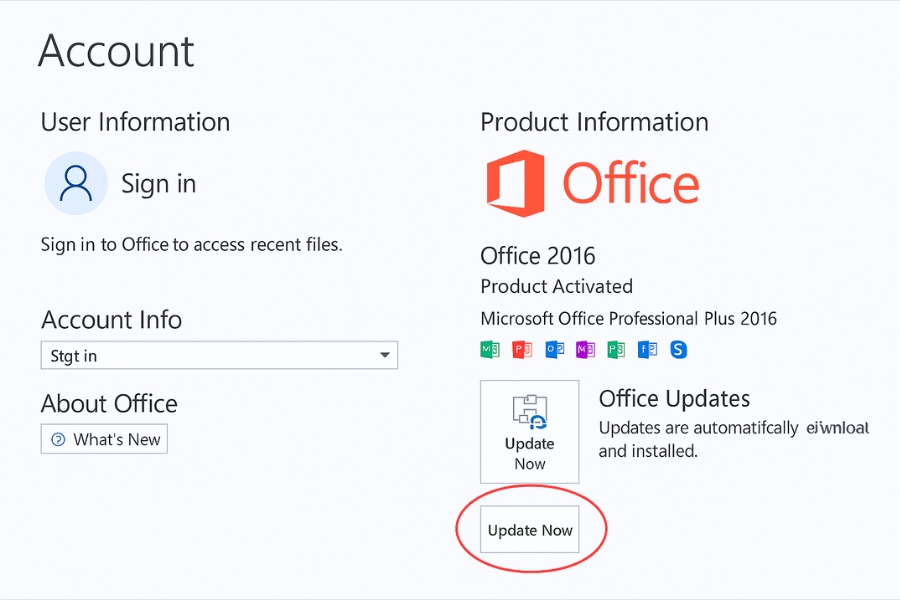
Tắt phần mềm diệt virus (tạm thời thôi nhé)
Nghe hơi lạ đúng không? Nhưng đúng là một số phần mềm antivirus “quá nhiệt tình” đến mức chặn luôn thao tác ghi file của Office. Đặc biệt khi bạn lưu file vào OneDrive hay thư mục đồng bộ nào đó, phần mềm diệt virus có thể can thiệp.
Thử tạm tắt bảo vệ thời gian thực (real-time protection), lưu lại file, rồi bật lại ngay sau đó.
Nếu lỗi biến mất, bạn đã biết “thủ phạm” là ai rồi đó.
Sử dụng Safe Mode để loại trừ lỗi
Office có chế độ “Safe Mode” – nơi mà mọi add-in, tùy chỉnh cá nhân đều bị vô hiệu hóa. Mở Word hoặc Excel trong Safe Mode bằng cách:
-
Nhấn Windows + R
-
Gõ
winword /safe(hoặcexcel /safe) rồi Enter
Nếu trong Safe Mode, bạn lưu được file, chứng tỏ lỗi nằm ở phần mở rộng hoặc thiết lập cá nhân. Khi ấy, hãy dần khôi phục lại từng phần để xác định thủ phạm.
Đừng quên thử “Save As” với định dạng khác
Có khi file bạn đang làm đã bị hỏng nhẹ. Hãy thử:
-
Lưu sang định dạng khác, ví dụ
.docx→.rtfhoặc.doc -
Hoặc copy toàn bộ nội dung sang một file mới tinh, rồi lưu lại
Nhiều trường hợp, chỉ cần “làm mới” file là xong. Nhất là khi Word gặp lỗi “permission denied” mà không có lý do rõ ràng.
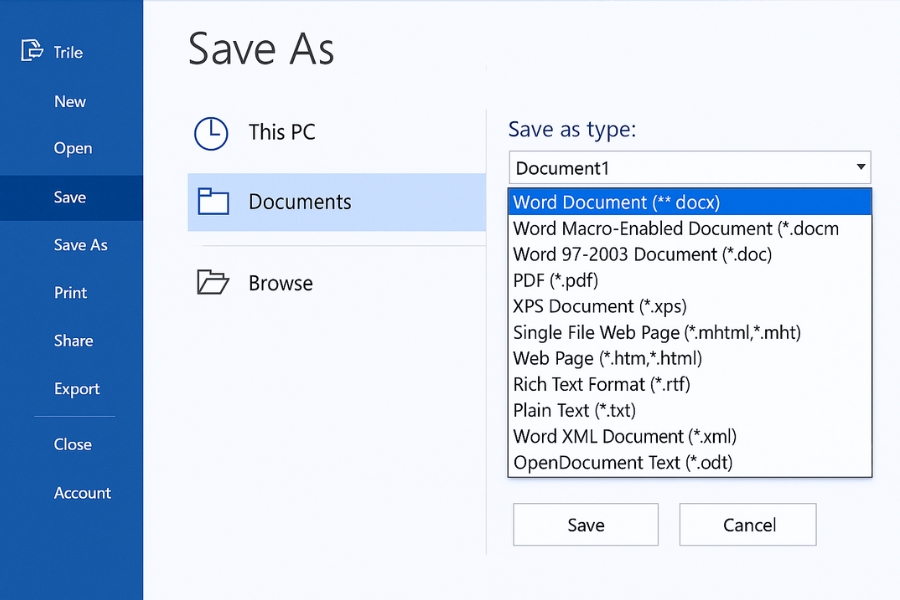
Dọn dẹp file tạm và bộ nhớ cache của Office
Bạn có biết Office lưu rất nhiều file tạm ở hậu trường không? Qua thời gian, chúng có thể gây xung đột.
Hãy thử dọn dẹp bằng cách:
-
Nhấn Windows + R → gõ
%temp%→ Enter. -
Xóa toàn bộ file trong đó (bỏ qua file nào hệ thống không cho xóa).
-
Khởi động lại máy.
Đôi khi, chỉ một bước “dọn nhà” nho nhỏ cũng khiến Office hoạt động trơn tru như mới cài.
Nếu vẫn không được – thử sửa hoặc cài lại Office
Nghe có vẻ cực đoan, nhưng nếu bạn đã thử hết mà vẫn không lưu được, có thể bộ cài Office bị lỗi.
Vào:
Control Panel → Programs and Features → Microsoft Office 2016 → Change → Repair
Chọn “Quick Repair” trước. Nếu chưa được, thử “Online Repair”. Quá trình hơi lâu nhưng gần như chắc chắn sẽ “reset” mọi thứ về lại như mới.
Một vài mẹo nhỏ để tránh lỗi này trong tương lai
-
Luôn cập nhật Office và Windows thường xuyên.
-
Hạn chế lưu file ở đường dẫn có ký tự đặc biệt.
-
Khi làm việc với file nặng, nên lưu định kỳ bằng tổ hợp
Ctrl + S. -
Dùng OneDrive hoặc Google Drive để đồng bộ, tránh mất dữ liệu.
Lời kết
Lỗi “Office 2016 không lưu được file” tưởng chừng đơn giản, nhưng có thể khiến nhiều người mất hàng giờ hoặc thậm chí mất cả dữ liệu quan trọng. Tuy nhiên, nếu bình tĩnh làm theo từng bước, bạn sẽ thấy — mọi vấn đề đều có cách giải quyết. Đôi khi chỉ là chuyện “Office đang dỗi” một chút thôi!
Quan trọng nhất là: đừng hoảng, đừng nóng vội. Nếu có thể, hãy lưu dự phòng hoặc bật tính năng auto-save để giảm rủi ro. Và nếu bạn phải gặp lại lỗi này lần nữa — à, ít nhất lần sau, bạn đã có đủ “bí kíp” trong tay rồi!